Backup e recuperação - recuperação completa do cluster - CPS
Opções de download
Linguagem imparcial
O conjunto de documentação deste produto faz o possível para usar uma linguagem imparcial. Para os fins deste conjunto de documentação, a imparcialidade é definida como uma linguagem que não implica em discriminação baseada em idade, deficiência, gênero, identidade racial, identidade étnica, orientação sexual, status socioeconômico e interseccionalidade. Pode haver exceções na documentação devido à linguagem codificada nas interfaces de usuário do software do produto, linguagem usada com base na documentação de RFP ou linguagem usada por um produto de terceiros referenciado. Saiba mais sobre como a Cisco está usando a linguagem inclusiva.
Sobre esta tradução
A Cisco traduziu este documento com a ajuda de tecnologias de tradução automática e humana para oferecer conteúdo de suporte aos seus usuários no seu próprio idioma, independentemente da localização. Observe que mesmo a melhor tradução automática não será tão precisa quanto as realizadas por um tradutor profissional. A Cisco Systems, Inc. não se responsabiliza pela precisão destas traduções e recomenda que o documento original em inglês (link fornecido) seja sempre consultado.
Contents
Introduction
Este documento descreve as etapas necessárias para recuperar um cluster CPS inteiro em uma configuração Ultra-M que hospeda as funções de rede virtual (VNFs) do CPS.
Informações de Apoio
O Ultra-M é uma solução de núcleo de pacotes móveis virtualizados, pré-embalada e validada, projetada para simplificar a implantação de VNFs. A solução Ultra-M consiste nos seguintes tipos de máquina virtual (VM):
- Controlador de serviços elásticos (ESC)
- Cisco Policy Suite (CPS)
A arquitetura de alto nível da Ultra-M e os componentes envolvidos estão descritos nesta imagem:
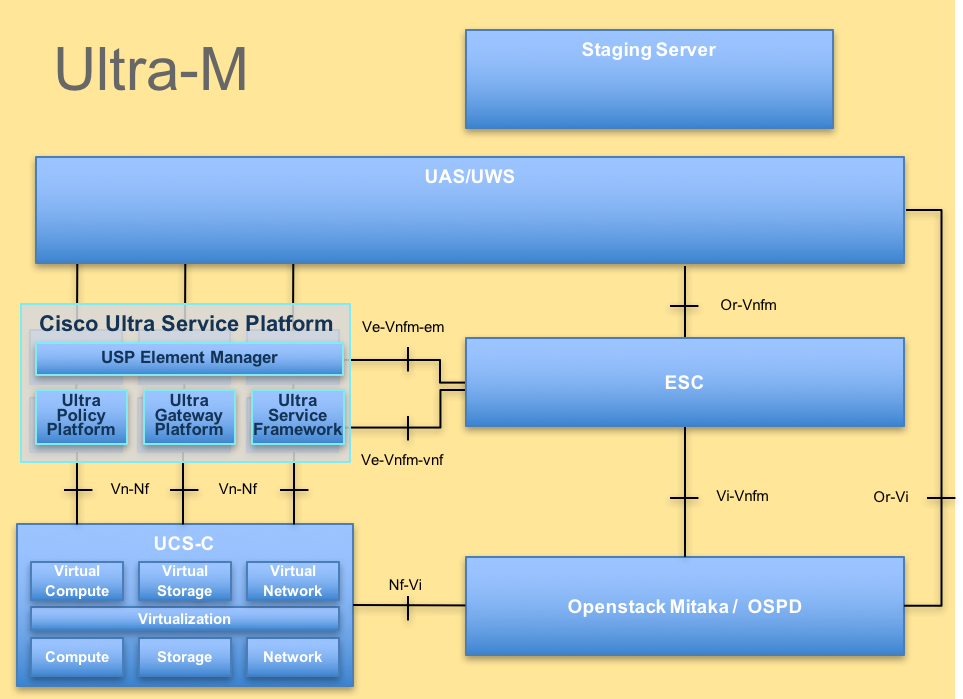
Este documento destina-se ao pessoal da Cisco familiarizado com a plataforma Ultra-M da Cisco.
Note: A versão Ultra M 5.1.x é considerada para definir os procedimentos neste documento.
Abreviaturas
| VNF | Função de rede virtual |
| ESC | Controlador de serviço elástico |
| MOP | Método de Procedimento |
| OSD | Discos de Armazenamento de Objeto |
| HDD | Unidade de disco rígido |
| SSD | Unidade de estado sólido |
| VIM | Virtual Infrastructure Manager |
| VM | Máquina virtual |
| UUID | Identificador de ID universal exclusivo |
Hipótese
Para este procedimento, presume-se que apenas o cluster CPS deve ser recuperado e que todos os componentes ao nível de Openstack estão operacionais, incluindo o ESC
Procedimento de restauração
Quando o ESC não inicia a VM:
- Em alguns casos, o ESC falha ao iniciar a VM devido a um estado inesperado. Uma solução alternativa é executar um switchover ESC reinicializando o ESC mestre. O switchover do ESC leva aproximadamente um minuto. Execute health.sh no novo ESC mestre para verificar se ele está ativado. Quando o ESC se tornar Master, o ESC poderá corrigir o estado da VM e iniciar a VM. Como essa operação está agendada, você deve aguardar de 5 a 7 minutos para que seja concluída.
- Você pode monitorar /var/log/esc/yangesc.log e /var/log/esc/escmanager.log. Se você NÃO vir a VM sendo recuperada após 5 a 7 minutos, o usuário precisaria ir e fazer a recuperação manual das VMs afetadas.
- Depois que a VM for restaurada e executada com êxito; certifique-se de que toda a configuração específica do syslog seja restaurada a partir do backup conhecido anterior. Verifique se ele foi restaurado em todas as VMs do ESC
root@abautotestvnfm1em-0:/etc/rsyslog.d# pwd
/etc/rsyslog.d
root@abautotestvnfm1em-0:/etc/rsyslog.d# ll
total 28
drwxr-xr-x 2 root root 4096 Jun 7 18:38 ./
drwxr-xr-x 86 root root 4096 Jun 6 20:33 ../]
-rw-r--r-- 1 root root 319 Jun 7 18:36 00-vnmf-proxy.conf
-rw-r--r-- 1 root root 317 Jun 7 18:38 01-ncs-java.conf
-rw-r--r-- 1 root root 311 Mar 17 2012 20-ufw.conf
-rw-r--r-- 1 root root 252 Nov 23 2015 21-cloudinit.conf
-rw-r--r-- 1 root root 1655 Apr 18 2013 50-default.conf
root@abautotestvnfm1em-0:/etc/rsyslog.d# ls /etc/rsyslog.conf
rsyslog.conf
Recuperação de CPS
1. Criar um backup do Gerenciador de cluster CPS
Etapa 1. Use o seguinte comando para exibir as instâncias de nova e anote o nome da instância de VM do gerenciador de cluster:
nova list
Impeça o Cluman de ESC.
/opt/cisco/esc/esc-confd/esc-cli/esc_nc_cli vm-action STOP
Etapa 2. Verifique o gerenciador de cluster no estado SHUTOFF.
admin@esc1 ~]$ /opt/cisco/esc/confd/bin/confd_cli admin@esc1> show esc_datamodel opdata tenants tenant Core deployments * state_machine
Etapa 3. Crie uma imagem de snapshot nova conforme mostrado neste comando:
nova image-create --poll
Nota:Certifique-se de que você tem espaço em disco suficiente para o snapshot.
Importante - Caso a VM se torne inalcançável após a criação do snapshot, verifique o status da VM usando o comando nova list. Se estiver no estado "SHUTOFF", você precisará iniciar a VM manualmente.
Etapa 4. Exiba a lista de imagens com o seguinte comando: nova image-list Figura 1: Saída de exemplo

Etapa 5. Quando um snapshot é criado, a imagem do snapshot é armazenada no OpenStack Glance. Para armazenar o snapshot em um armazenamento de dados remoto, baixe o snapshot e transfira o arquivo no OSPD para ( /home/stack/CPS_BACKUP )
Para baixar a imagem, use o seguinte comando no OpenStack:
glance image-download –-file For example: glance image-download –-file snapshot.raw 2bbfb51c-cd05-4b7c-ad77-8362d76578db
Etapa 6. Liste as imagens baixadas conforme mostrado no seguinte comando:
ls —ltr *snapshot*
Example output: -rw-r--r--. 1 root root 10429595648 Aug 16 02:39 snapshot.raw
Passo 7. Armazene o instantâneo da VM do Cluster Manager a ser restaurado no futuro.
2. Faça backup da configuração e do banco de dados.
1. config_br.py -a export --all /var/tmp/backup/ATP1_backup_all_$(date +\%Y-\%m-\%d).tar.gz OR 2. config_br.py -a export --mongo-all /var/tmp/backup/ATP1_backup_mongoall$(date +\%Y-\%m-\%d).tar.gz 3. config_br.py -a export --svn --etc --grafanadb --auth-htpasswd --haproxy /var/tmp/backup/ATP1_backup_svn_etc_grafanadb_haproxy_$(date +\%Y-\%m-\%d).tar.gz 4. mongodump - /var/qps/bin/support/env/env_export.sh --mongo /var/tmp/env_export_$date.tgz 5. patches - cat /etc/broadhop/repositories, check which patches are installed and copy those patches to the backup directory /home/stack/CPS_BACKUP on OSPD 6. backup the cronjobs by taking backup of the cron directory: /var/spool/cron/ from the Pcrfclient01/Cluman. Then move the file to CPS_BACKUP on the OSPD.
Verifique na crontab -l se é necessário qualquer outro backup
Transferir todos os backups para o OSPD /home/stack/CPS_BACKUP
3. Faça backup do arquivo de teste do ESC Master.
/opt/cisco/esc/confd/bin/netconf-console --host 127.0.0.1 --port 830 -u
-p
--get-config > /home/admin/ESC_config.xml
Transferir o arquivo em OSPD /home/stack/CPS_BACKUP
4. Fazer backup de entradas crontab -l
Crie um arquivo txt com crontab -l e ftp para um local remoto ( em OSPD /home/stack/CPS_BACKUP )
5. Faça um backup dos arquivos de rota do cliente LB e PCRF.
Collect and scp the below conifgurations from both LBs and Pcrfclients route -n /etc/sysconfig/network-script/route-*
Restaurar VM do Cluster Manager no OpenStack
Etapa 1. Copie o snapshot de VM do gerenciador de cluster para o blade do controlador, conforme mostrado neste comando:
ls —ltr *snapshot*
Saída de exemplo: -rw-r—r—. 1 raiz raiz 10429595648 Ago 16 02:39 snapshot.raw
Etapa 2. Carregue a imagem do snapshot no OpenStack do Datastore:
glance image-create --name --file --disk-format qcow2 --container-format bare
Etapa 3. Verifique se o snapshot é carregado com um comando Nova, como mostrado neste exemplo:
nova image-list
Figura 2: Saída de exemplo

Etapa 4. Dependendo se a VM do gerenciador de cluster existe ou não, você pode optar por criar o cluman ou reconstruir o cluman:
Se a instância da VM do Cluster Manager não existir, crie a VM Cluman com um comando Heat ou Nova como mostrado no exemplo a seguir:
Crie a VM Cluman com ESC
/opt/cisco/esc/esc-confd/esc-cli/esc_nc_cli edit-config /opt/cisco/esc/cisco-cps/config/gr/tmo/gen/
O cluster PCRF será gerado com a ajuda do comando acima e, em seguida, restaurará as configurações do gerenciador de cluster a partir dos backups realizados com a restauração config_br.py, mongorestore a partir do dump tomado em backup
delete - nova boot --config-drive true --image "" --flavor "" --nic net-id=",v4-fixed-ip=" --nic net-id="network_id,v4-fixed-ip=ip_address" --block-device-mapping "/dev/vdb=2edbac5e-55de-4d4c-a427-ab24ebe66181:::0" --availability-zone "az-2:megh-os2-compute2.cisco.com" --security-groups cps_secgrp "cluman"
Se a instância da VM do Cluster Manager existir, use um comando rebuild nova para reconstruir a instância da VM Cluman com o snapshot carregado, como mostrado:
nova rebuild
Por exemplo: nova rebuild cps-cluman-5f3tujqvbi67 cluman_snapshot
Etapa 5 Listar todas as instâncias conforme mostrado e verificar se a nova instância do gerenciador de cluster foi criada e está em execução:
lista nova
Figura 3: Saída de exemplo

Restaure os patches mais recentes no sistema
1. Copy the patch files to cluster manager which were backed up in OSPD /home/stack/CPS_BACKUP 2. Login to the Cluster Manager as a root user. 3. Untar the patch by executing the following command: tar -xvzf [patch name].tar.gz 4. Edit /etc/broadhop/repositories and add the following entry: file:///$path_to_the plugin/[component name] 5. Run build_all.sh script to create updated QPS packages: /var/qps/install/current/scripts/build_all.sh 6. Shutdown all software components on the target VMs: runonall.sh sudo monit stop all 7. Make sure all software components are shutdown on target VMs: statusall.sh
Note: Todos os componentes do software devem exibir a opção Não monitorado como o status atual) 8. Atualize as VMs qns com o novo software usando o script reinit.sh: /var/qps/install/current/scripts/upgrade/reinit.sh 9. Reinicie todos os componentes de software nas VMs de destino: runonall.sh sudo monit começa todos os 10. Verifique se o componente está atualizado, execute: about.sh
Restaure os trabalhos em frente
- Mover o arquivo de backup do OSPD para o Cluman/Pcrfclient01
- Execute o comando para ativar o cronjob a partir do backup
#crontab Cron-backup - Verifique se cronjobs foram ativados pelo comando abaixo
#crontab -l
Restaurar VMs individuais no cluster
Para reimplantar a VM pcrfclient01
Etapa 1. Faça login na VM do Cluster Manager como o usuário raiz.
Etapa 2. Observe o UUID do repositório SVN usando o seguinte comando:
svn info http://pcrfclient02/repos | grep UUID
O comando exibirá o UUID do repositório.
Por exemplo: UUID do repositório: ea50bbd2-5726-46b8-b807-10f4a7424f0e
Etapa 3. Importe os dados de configuração do Policy Builder de backup no Cluster Manager, como mostrado no seguinte exemplo:
config_br.py -a import --etc-oam --svn --stats --grafanadb --auth-htpasswd --users /mnt/backup/oam_backup_27102016.tar.gz
Note: Muitas implantaçõesexecutam um trabalho cron que faz backup dos dados de configuração regularmente.ConsulteBackup do repositório de subversão para obter mais detalhes.
Etapa 4. Para gerar os arquivos de arquivo da VM no Cluster Manager usando as configurações mais recentes, execute o seguinte comando:
/var/qps/install/current/scripts/build/build_svn.sh
Etapa 5. Para implantar a VM pcrfclient01, execute um dos seguintes procedimentos:
No OpenStack, use o modelo HEAT ou o comando Nova para recriar a VM. Para obter mais informações, consulte o Guia de Instalação do CPS para OpenStack.
Etapa 6. Restabeleça a sincronização mestre/escravo do SVN entre pcrfclient01 e pcrfclient02 com pcrfclient01 como mestre à medida que executa esses comandos.
Se o SVN já estiver sincronizado, não emita esses comandos.
Para verificar se o SVN está sincronizado, execute este comando a partir de pcrfclient02.
Se um valor for retornado, o SVN já está sincronizado:
/usr/bin/svn propget svn:sync-from-url --revprop -r0 http://pcrfclient01/repos
Execute estes comandos a partir de pcrfclient01:
/bin/rm -fr /var/www/svn/repos /usr/bin/svnadmin create /var/www/svn/repos /usr/bin/svn propset --revprop -r0 svn:sync-last-merged-rev 0 http://pcrfclient02/repos-proxy-sync /usr/bin/svnadmin setuuid /var/www/svn/repos/ "Enter the UUID captured in step 2" /etc/init.d/vm-init-client /var/qps/bin/support/recover_svn_sync.sh
Passo 7. Se pcrfclient01 também for a VM do árbiter, execute estas etapas:
1. Crie os scripts mongosb start/stop com base na configuração do sistema. Nem todas as implantações têm todos esses bancos de dados configurados.
Nota:Consulte /etc/broadhop/mongoConfig.cfg para determinar quais bancos de dados precisam ser configurados.
cd /var/qps/bin/support/mongo build_set.sh --session --create-scripts build_set.sh --admin --create-scripts build_set.sh --spr --create-scripts build_set.sh --balance --create-scripts build_set.sh --audit --create-scripts build_set.sh --report --create-scripts
2. Inicie o processo mongo:
/usr/bin/systemctl start sessionmgr-XXXXX
3. Aguarde o árbitro iniciar e execute diagnostics.sh — get_réplica_status para verificar a integridade do conjunto de réplicas.
Para reimplantar a VM pcrfclient02
Etapa 1. Faça login na VM do Cluster Manager como o usuário raiz.
Etapa 2. Para gerar os arquivos de arquivo da VM no Cluster Manager usando as configurações mais recentes, execute este comando:
/var/qps/install/current/scripts/build/build_svn.sh
Etapa 3 Para implantar a VM pcrfclient02, execute um dos seguintes procedimentos:
No OpenStack, use o modelo HEAT ou o comando Nova para recriar a VM. Para obter mais informações, consulte o Guia de Instalação do CPS para OpenStack.
Etapa 4 Secure shell para o pcrfclient01:
ssh pcrfclient01
Etapa 5 Executar este script para recuperar os acordos de SVN do pcrfclient01:
/var/qps/bin/support/recover_svn_sync.sh
Para reimplantar uma VM do gerente de sessões
Etapa 1. Faça login na VM do Cluster Manager como o usuário raiz
Etapa 2. Para implantar a VM do sessionmgr e substituir a VM com falha ou corrompida, execute um destes procedimentos:
No OpenStack, use o modelo HEAT ou o comando Nova para recriar a VM. Para obter mais informações, consulte o Guia de instalação do CPS para OpenStack
Etapa 3. Crie os scripts mongosb start/stop com base na configuração do sistema.
Nem todas as implantações têm todos esses bancos de dados configurados. Consulte /etc/broadhop/mongoConfig.cfg para determinar quais bancos de dados precisam ser configurados
cd /var/qps/bin/support/mongo build_set.sh --session --create-scripts build_set.sh --admin --create-scripts build_set.sh --spr --create-scripts build_set.sh --balance --create-scripts build_set.sh --audit --create-scripts build_set.sh --report --create-scripts
Etapa 4. Proteja o shell para a VM do sessionmgr e inicie o processo mongo:
ssh sessionmgrXX /usr/bin/systemctl start sessionmgr-XXXXX
Etapa 5. Aguarde até que os membros iniciem e os membros secundários sincronizem e execute diagnostics.sh — get_réplica_status para verificar a integridade do banco de dados.
Etapa 6. Para restaurar o banco de dados do Session Manager, use um dos seguintes comandos de exemplo, dependendo se o backup foi executado com a opção —mongo-all ou —mongo:
• config_br.py -a import --mongo-all --users /mnt/backup/Name of backup or • config_br.py -a import --mongo --users /mnt/backup/Name of backup
Para reimplantar a VM do Policy Diretor (Balanceador de carga)
Etapa 1. Faça login na VM do Cluster Manager como o usuário raiz.
Etapa 2. Para importar os dados de configuração do Policy Builder de backup no Cluster Manager, execute este comando:
config_br.py -a import --network --haproxy --users /mnt/backup/lb_backup_27102016.tar.gz
Etapa 3 Para gerar os arquivos de arquivo da VM no Cluster Manager usando as configurações mais recentes, execute este comando:
/var/qps/install/current/scripts/build/build_svn.sh
Etapa 4. Para implantar a VM lb01, execute um destes procedimentos:
No OpenStack, use o modelo HEAT ou o comando Nova para recriar a VM. Para obter mais informações, consulte o Guia de Instalação do CPS para OpenStack.
Para reimplantar a VM do Servidor de Políticas (QNS)
Etapa 1. Faça login na VM do Cluster Manager como o usuário raiz.
Etapa 2. Importe os dados de configuração do Policy Builder de backup no Cluster Manager, como mostrado neste exemplo:
config_br.py -a import --users /mnt/backup/qns_backup_27102016.tar.gz
Etapa 3. Para gerar os arquivos de arquivo da VM no Cluster Manager usando as configurações mais recentes, execute este comando:
/var/qps/install/current/scripts/build/build_svn.sh
Etapa 4 Para implantar a VM qns, execute um destes procedimentos:
No OpenStack, use o modelo HEAT ou o comando Nova para recriar a VM. Para obter mais informações, consulte o Guia de instalação do CPS para OpenStack
Procedimento geral para restauração de banco de dados
Etapa 1. Execute este comando para restaurar o banco de dados:
config_br.py –a import --mongo-all /mnt/backup/backup_$date.tar.gz where $date is the timestamp when the export was made.
Por exemplo,
config_br.py –a import --mongo-all /mnt/backup/backup_27092016.tgz
Etapa 2. Faça login no banco de dados e verifique se ele está em execução e está acessível:
1. Faça login no gerenciador de sessões:
mongo --host sessionmgr01 --port $port
onde $port é o número da porta do banco de dados a ser verificado. Por exemplo, 27718 é a porta de saldo padrão.
2. Exiba o banco de dados executando o seguinte comando:
show dbs
3. Mude o shell mongo para o banco de dados executando o seguinte comando:
use $db
onde $db é um nome de banco de dados exibido no comando anterior.
O comando use comuta o shell mongo para esse banco de dados.
Por exemplo,
use balance_mgmt
4. Para exibir as coleções, execute este comando:
show collections
5. Para exibir o número de registros na coleção, execute este comando:
db.$collection.count() For example, db.account.count()
O exemplo acima mostrará o número de registros na coleção "conta" no banco de dados Saldo (balance_mgmt).
Restauração do repositório de subversão
Para restaurar os Dados de Configuração do Policy Builder a partir de um backup, execute o seguinte comando:
config_br.py –a import --svn /mnt/backup/backup_$date.tgz where, $date is the date when the cron created the backup file.
Restaurar painel do Grafana
Você pode restaurar o painel do Grafana usando o seguinte comando:
config_br.py -a import --grafanadb /mnt/backup/
Validar a restauração
Depois de restaurar os dados, verifique o sistema em funcionamento por meio deste comando:
/var/qps/bin/diag/diagnostics.sh
Quando o ESC não inicia a VM
- Em alguns casos, o ESC falha ao iniciar a VM devido a um estado inesperado. Uma solução alternativa é executar um switchover ESC reinicializando o ESC mestre. O switchover do ESC leva aproximadamente um minuto. Execute health.sh no novo ESC mestre para verificar se ele está ativado. Quando o ESC se tornar Master, o ESC poderá corrigir o estado da VM e iniciar a VM. Como essa operação está agendada, você deve aguardar de 5 a 7 minutos para que seja concluída.
- Você pode monitorar /var/log/esc/yangesc.log e /var/log/esc/escmanager.log. Se você NÃO vir a VM sendo recuperada após 5 a 7 minutos, o usuário precisaria ir e fazer a recuperação manual das VMs afetadas.
- Se o cluster estiver completamente indisponível e somente o ESC estiver acessível, a restauração deverá ser executada a partir dos backups mais recentes que são obtidos dos backups agendados feitos por meio do Cronjobs. O procedimento de recuperação continua a ser o mencionado no MOP.
Colaborado por engenheiros da Cisco
- Aaditya DeodharCisco Advance Services
Contate a Cisco
- Abrir um caso de suporte

- (É necessário um Contrato de Serviço da Cisco)
 Feedback
Feedback